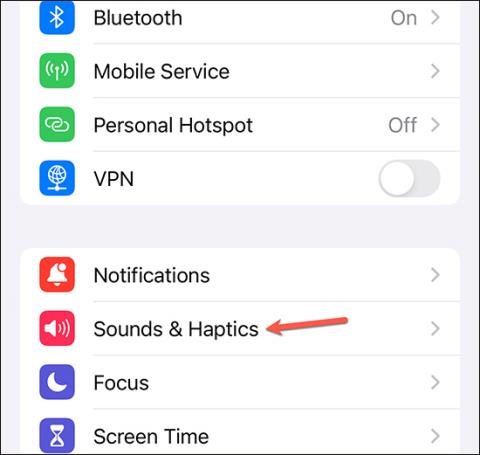В iOS 17 є додаткова функція для встановлення різних мелодій для кожної SIM-карти на iPhone, щоб користувачам було легше отримувати дзвінки від вхідних абонентів. Відповідно, операція вибору різних мелодій для основної SIM-картки та додаткової SIM-картки на iPhone подібна до того, коли ви встановлюєте мелодію на iPhone для 1 SIM-картки, що використовується. Наведена нижче стаття допоможе вам встановити різні мелодії для кожної SIM-карти на iPhone.
Інструкції щодо встановлення різних мелодій для кожної SIM-карти iPhone
Крок 1:
В інтерфейсі iPhone клацніть «Налаштування» та виберіть у списку « Звуки та тактильні відчуття» .

крок 2:
Переходячи на новий інтерфейс, користувачі натискають Ringtone , щоб встановити мелодію для телефону. Тепер відобразіть 2 наявні SIM-карти на телефоні , клацніть кожну SIM-картку, щоб змінити мелодію дзвінка.

крок 3:
Відображає список мелодій для вибору мелодії для цієї SIM-карти на iPhone.

Продовжуйте вибрати іншу мелодію для SIM-карти, що залишилася на iPhone.

Тому для кожної SIM-карти на iPhone встановлено різні мелодії. Коли хтось інший дзвонить на номер телефону, що належить до двох різних SIM-карт на iPhone, мелодія дзвінка, встановлена для кожної SIM-карти, сповістить вас.